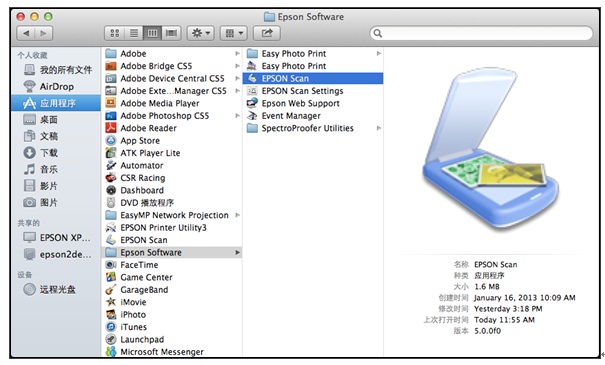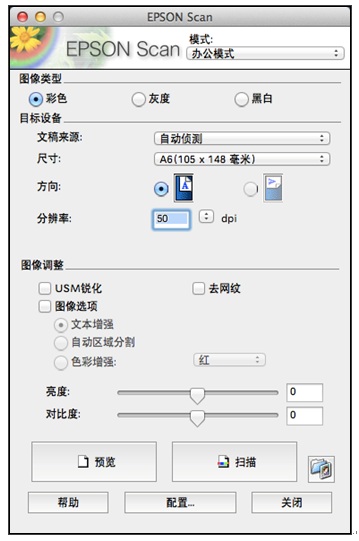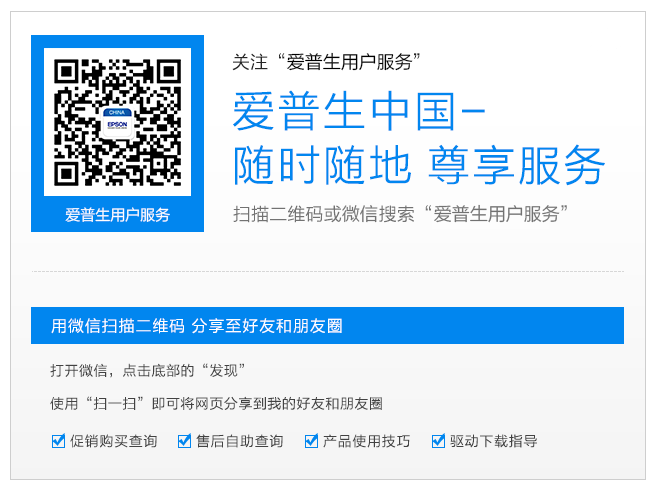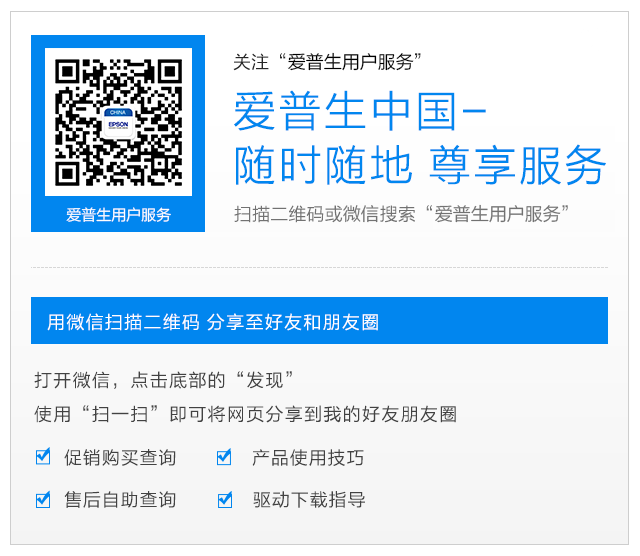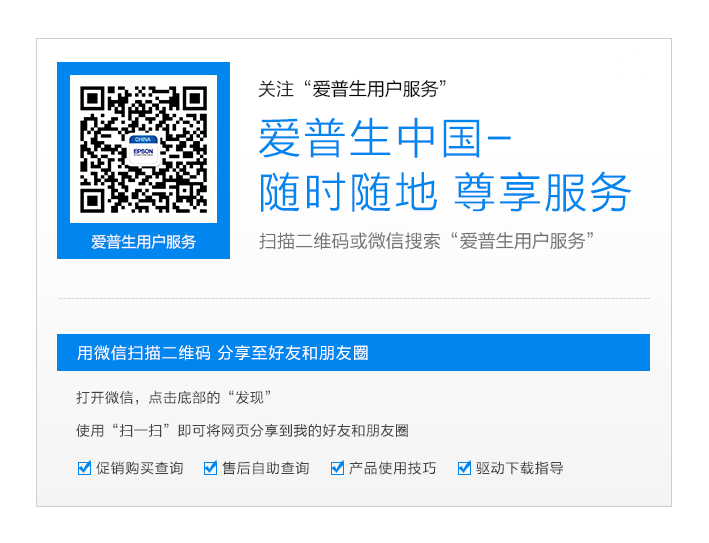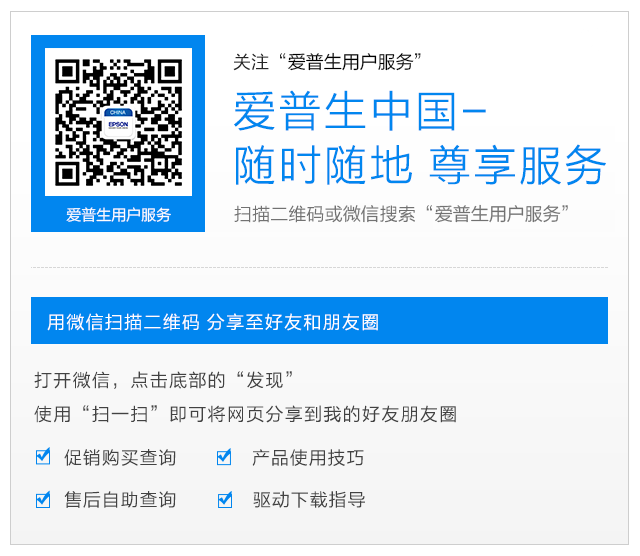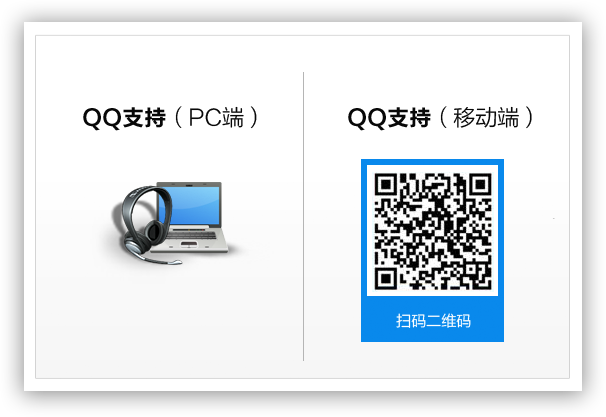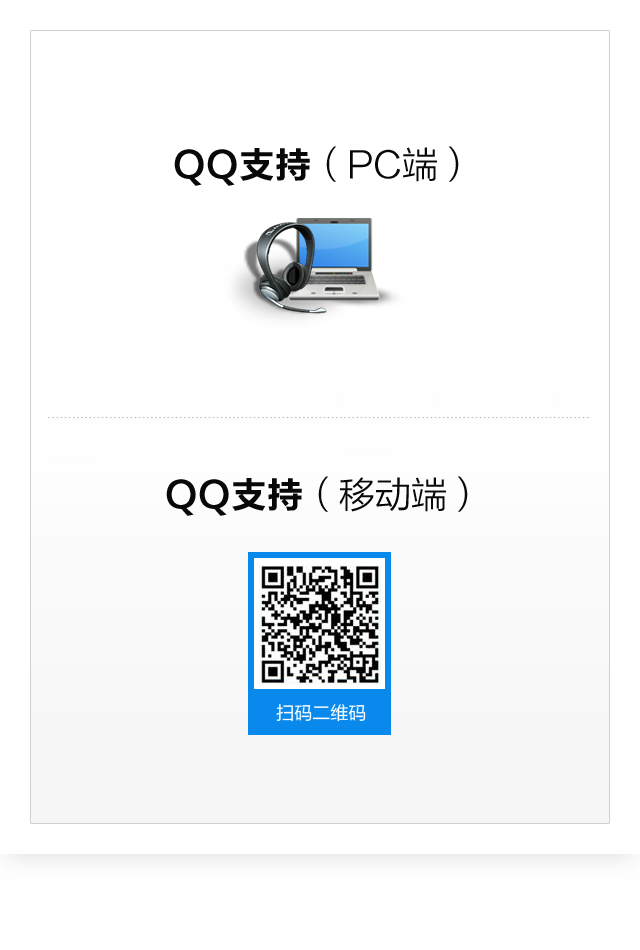文档编号:390028
欢迎您访问爱普生产品关于OS X 10.11 El Capitan操作系统的支持页面。
您可以在这里获得爱普生产品的 OS X 10.11 El Capitan驱动程序或驱动程序安装说明。
一、打印驱动程序
您可以通过OS X 10.11 El Capitan内置的 “软件更新” 工具在线获得以下打印机的驱动程序(需要连接互联网)。获取打印驱动的方法请参考常见问题Q1。
安装“EPSON打印机软件更新2.18”后不能USB打印,请参考常见问题Q2
喷墨一体机:
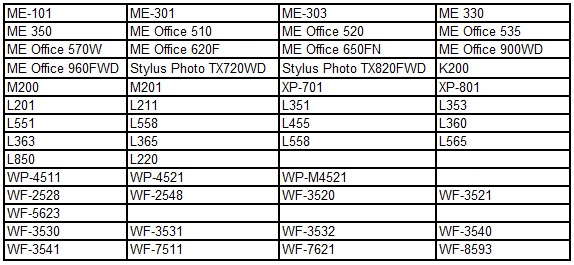
喷墨打印机:
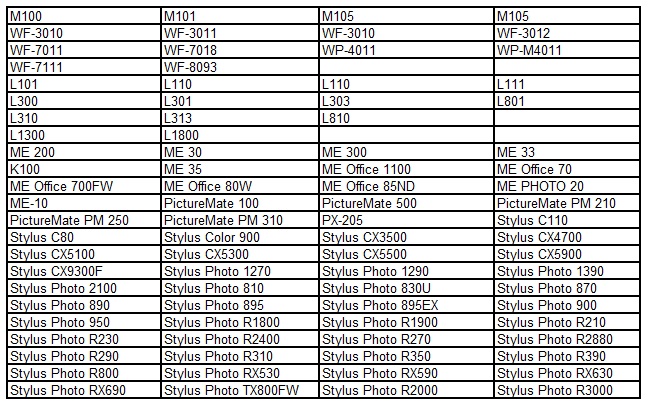
稍后您将可以在爱普生网站下载以下产品的OS X 10.11 El Capitan驱动程序,击此处进入下载与服务。
大幅面打印机:
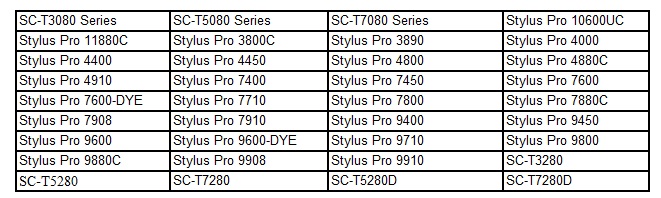
二、获取扫描驱动程序
1、以下机型通过OS X 10.11 El Capitan内置的 “软件更新” 工具在线获得以下扫描仪或一体机的扫描驱动程序(需要连接互联网),并通过OS X 10.11 El Capitan内置的扫描程序(图像捕捉)进行扫描。使用扫描驱动的方法,请参考常见问题Q3。
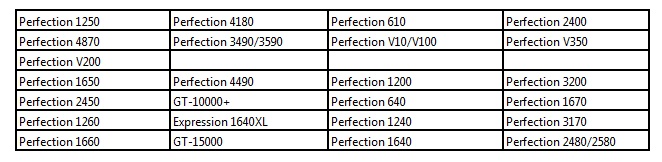
2、稍后您将可以在爱普生网站下载以下机型的扫描仪驱动程序(Epson Scan),使用Epson Scan程序扫描,点击此处进入下载页面。
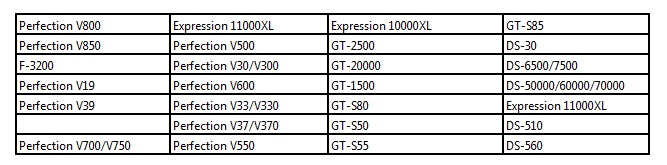
喷墨一体机:
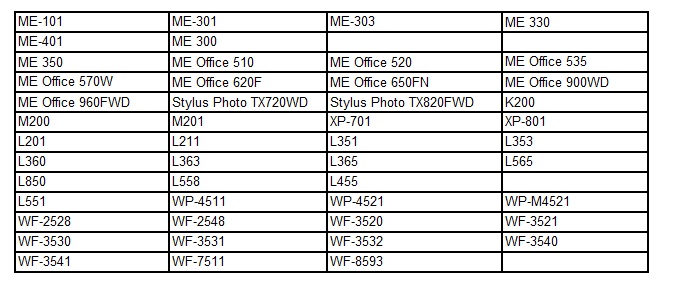
三、传真驱动程序
您可以通过OS X 10.11 El Capitan内置的 “软件更新” 工具在线获得以下一体机的传真驱动。
喷墨一体机:

四、常见问题
Q1: 如何使用“软件更新”工具在线获得打印驱动?
A1:
第一步:确保Mac OS X已经接入互联网,使用 USB 线缆将打印机与Mac OS X 连接,点击 —“系统偏好设置”;
—“系统偏好设置”;
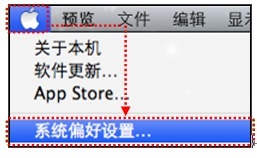
第二步:选择“打印与扫描”;
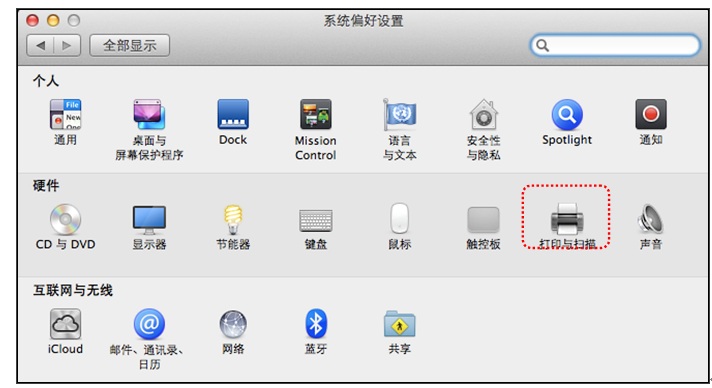
第三步:点击“+”符号。
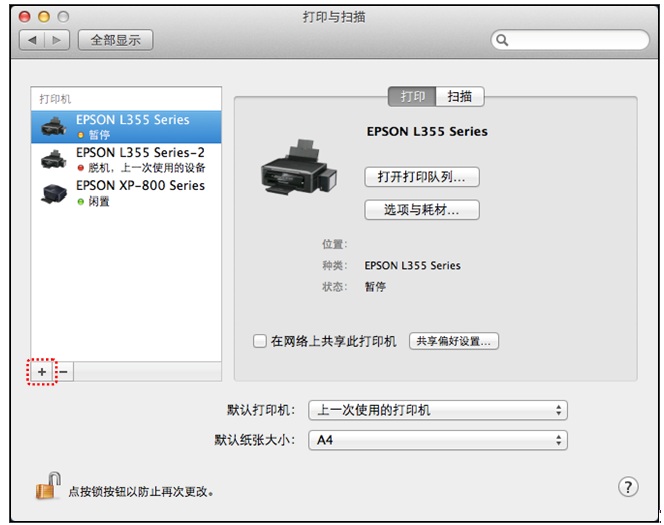
第四步:Mac OS X 将搜索连接到 Mac上的打印机,并自动连接互联网检查可用的打印机驱动程序。根据打印机功能的不同,同一台打印机连接到Mac OS X上可能显示多个设备,如 XP-801,系统会搜索到 XP-800 Epson打印驱动、XP-800 AirPrint 打印驱动和XP-800传真驱动。
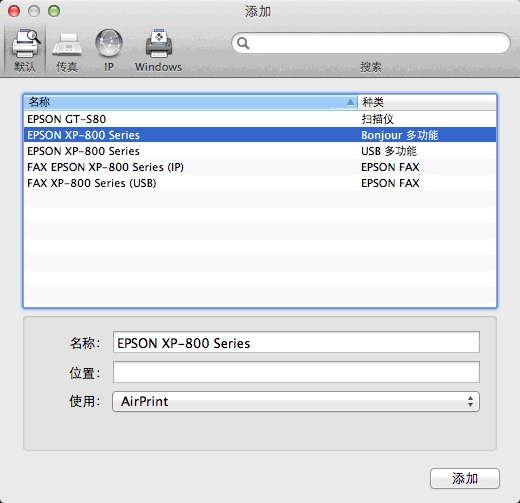
第五步:Mac OS X搜索到打印机驱动程序后,提示以下窗口,请选择“安装”;
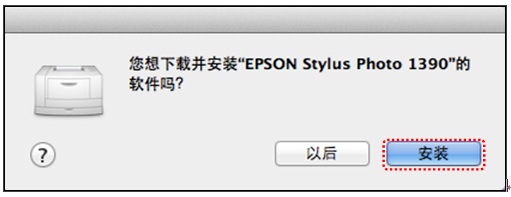
第六步:在许可协议页面,请选择“同意”;
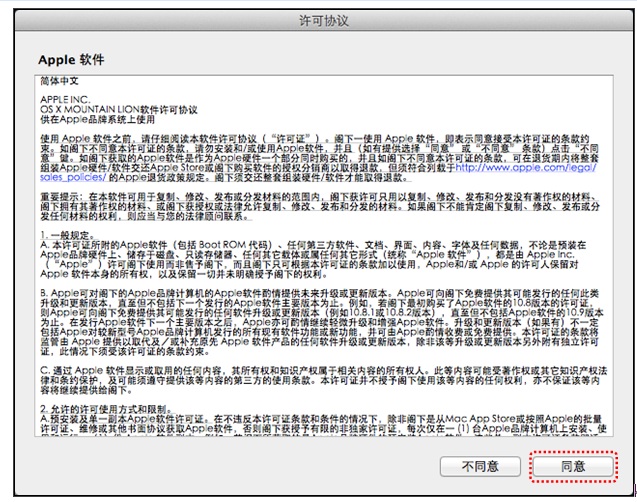
第七步:Mac OS X 开始查找、下载并安装驱动程序;
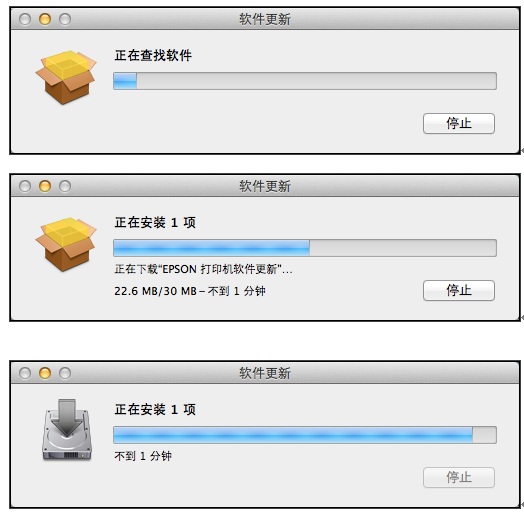
第八步:驱动程序安装完成后,可在“打印与扫描”窗口中找到与打印机外观相同的打印机图标,若需要查看墨水余量、打印喷嘴检查页、打印头清洗等维护操作,请点击“打开打印队列…”;
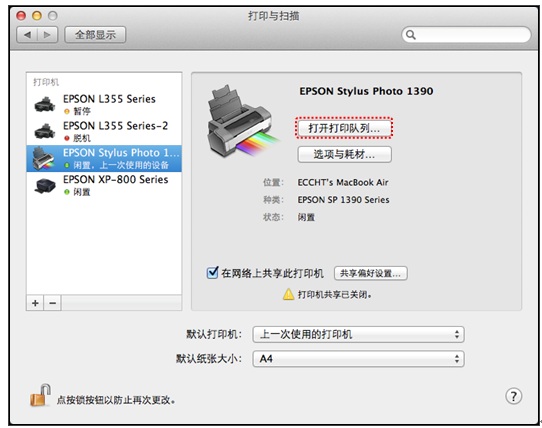
第九步:在弹出窗口中选择“设置”;
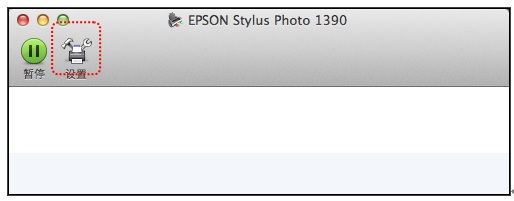
第十步:选择 “实用工具”,点击“打开打印机实用工具”按钮;
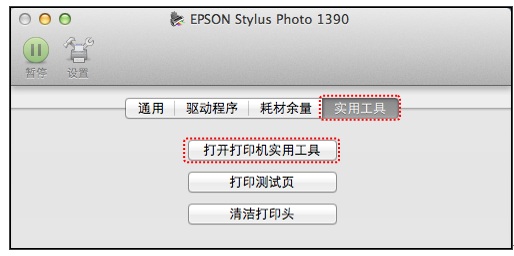
第十一步:Epson Printer Utility 4 窗口;
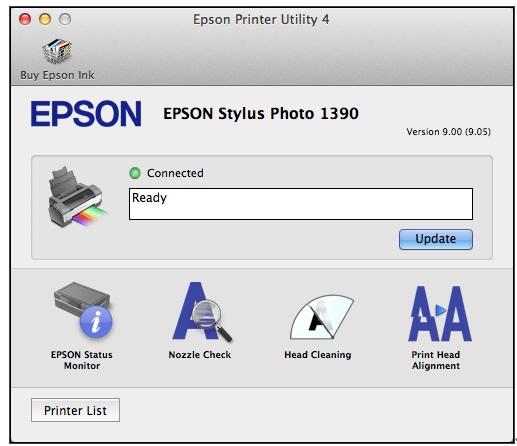
如果Mac OS X无法进行自动更新,点击  —“软件更新…”,或直接打开“App Store”选择“更新”;
—“软件更新…”,或直接打开“App Store”选择“更新”;
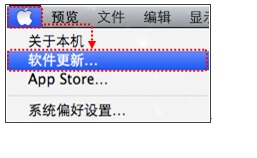
当Mac OS X发现新的爱普生产品软件“Epson打印机软件更新”后,点击“更新”。
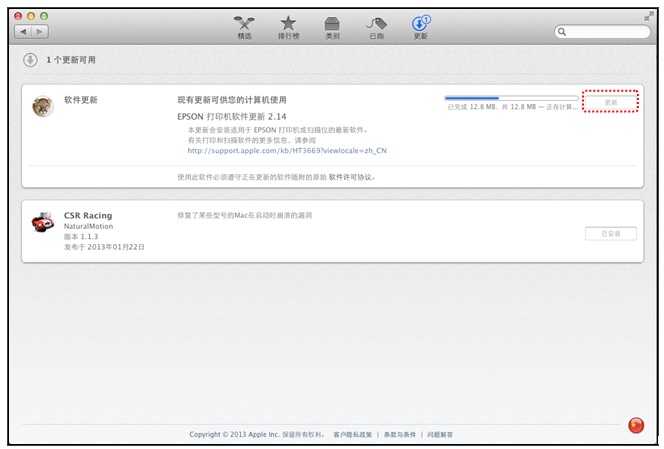
Q2: 安装“EPSON打印机软件更新2.18”后不能USB打印,如何解决?
A2:请点击此处安装补丁程序,可解决此问题。
Q3: 如何“软件更新”工具在线获得扫描驱动,并进行扫描?
A3: 请使用以下方法安装扫描驱动:
第一步:使用 USB 线缆将一体机或扫描仪与Mac OS X连接,点击 —“软件更新…”,并按照屏幕提示安装更新。
—“软件更新…”,并按照屏幕提示安装更新。
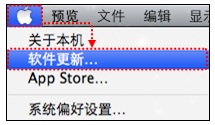
第二步:更新完成后,点击 —“系统偏好设置”;
—“系统偏好设置”;
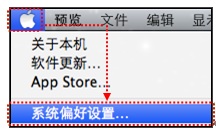
第三步:选择“打印与扫描”;
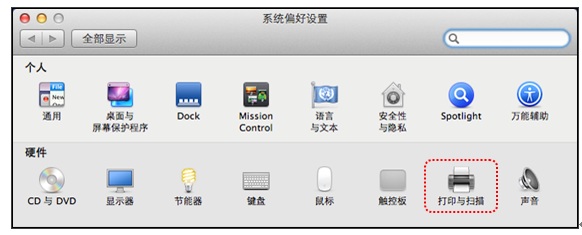
第四步: 首先在窗口的左侧选择您的一体机/扫描仪型号,在窗口右侧点击 “打开扫描仪…”或“扫描”--“打开扫描仪…”;
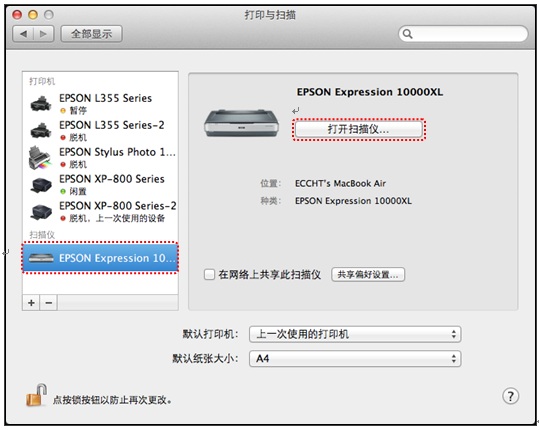
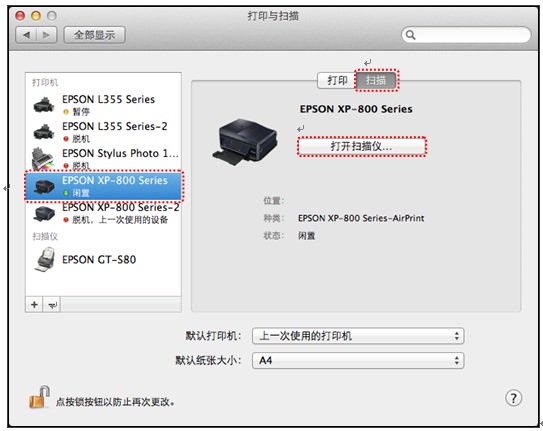
第五步:点击“扫描”按钮,以默认设置进行扫描,如果需要对扫描参数进行调整,请点击“显示详细信息”;
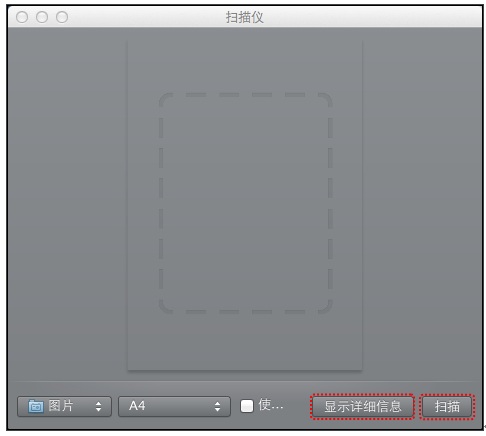
第六步:显示详细设置窗口,用户可调整扫描的分辨率、存储格式等参数;

第七步:如果以上窗口无法打开,您也可以通过打开“应用程序”—“图像捕捉”进行扫描;

第八步: 以上扫描方式是通过Mac OS X内置的扫描驱动进行扫描,如果用户需要 Epson Scan 进行扫描,建议安装 Epson Scan 程序后,打开“应用程序”—“Epson Scan”或“应用程序”—“Epson Software”—“Epson Scan”进行扫描。